
Aktywności typu mail
Korzyści biznesowe
Jeśli jesteś konsultantem, który został przydzielony w danym dniu do mailowej obsługi klientów, wyszukiwanie wiadomości w całym gąszczu różnych spraw i zgłoszeń byłoby dość czasochłonnym i mało wydajnym zajęciem. Dzięki dostępności widoku z mailami otrzymujesz szybki dostęp do wszystkich wiadomości. Od razu możesz przystąpić do odpowiadania na pytania i zgłoszenia klientów.
Gdzie znajdziesz Widok Mail?
Widok aktywności typu mail to jedna z zakładek w widoku Aktywności. Znajdziesz go na bocznym pasku menu, pod ikoną:

Pomocne
Filtry oraz edycja układu tabeli, na przykład szerokość i wybór widocznych kolumn, są wspólne dla wszystkich zakładek widoku (wszystkie, przychodzące i wychodzące).
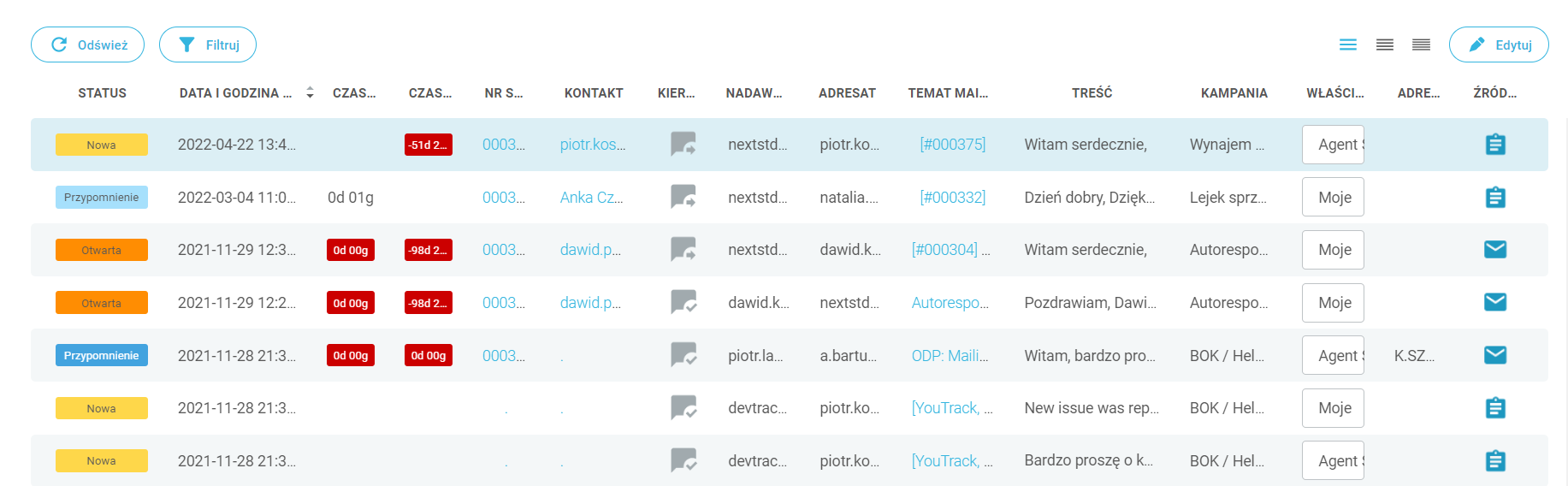
Ważne
Jeśli jesteś managerem, znajdziesz tu wszystkie wiadomości Twojego zespołu. Jeśli jesteś konsultantem, masz dostęp tylko do maili w kampaniach, do których Cię przypisano.
Jakie informacje zawiera Widok?
- Status, czyli aktualny status sprawy, do której przypisana jest dana wiadomość mail.
- Data i godzina wiadomości to data i godzina wysłania/otrzymania wiadomości.
- Czas reakcji to różnica między wartością tego parametru (zdefiniowaną dla kampanii), a faktycznym czasem reakcji w danej sprawie (czyli czasem od utworzenia sprawy do odnotowania pierwszej aktywności wychodzącej, jak połączenie lub email).
- Czas do rozwiązania to różnica między wartością tego parametru (zdefiniowaną dla kampanii), a czasem od założenia sprawy do ustawienia w niej statusu kończącego (powodzeniem lub nie).
- Nr sprawy to numer sprawy, do której został przypisany dany mail.
- Kontakt zawiera dane identyfikacyjne klienta, którego dotyczy wiadomość.
- Kierunek oznaczony odpowiednia ikoną:
 wiadomość przychodząca,
wiadomość przychodząca,
 wiadomość wychodząca.
wiadomość wychodząca. - Nadawca, czyli adres email nadawcy.
- Adresat, czyli adres email adresata.
- Temat maila to temat maila nadany przez nadawcę wiadomości.
- Treść prezentuje treść wiadomości, z dodanym na końcu powtórzeniem tytułu.
- Kampania to nazwa kampanii, w ramach której została wysłana/odebrana wiadomość.
- Właściciel to imię i nazwisko/nazwa agenta, do którego jest przypisana sprawa z daną wiadomością.
- Adresat DW zawiera adres mail wpisany w polu adresata „do wiadomości”.
- Źródło, tutaj przy pomocy ikony oznaczone jest źródło z jakiego została założona sprawa.
Pomocne
Kolumna treść maila, zazwyczaj jest zbyt wąska, by zaprezentować całą wiadomość. Jednak, jeśli najedziesz kursorem na wybrane pole, całość treści zobaczysz w formie tooltipa.
Ważne
Pamiętaj, że jeśli wprowadzasz zmiany w polach edytowalnych widoku takiego, jak ten, musisz zapisać je przy pomocy przycisku: